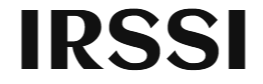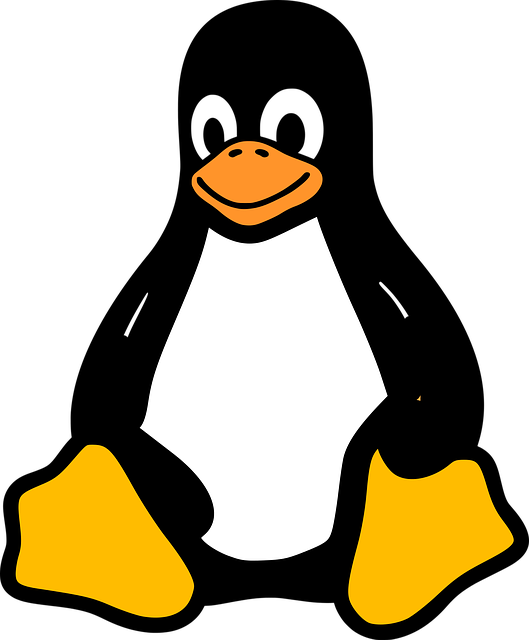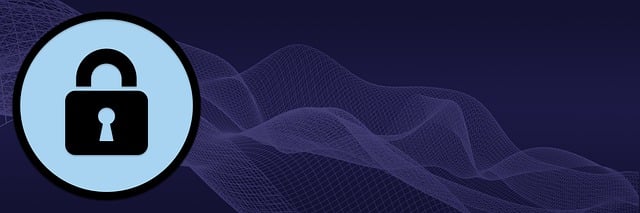Zarządzanie Procesami w Windows: Od chaosu do kontroli
Pomyśl o Windowsie jak o ruchliwym mieście. Każdy program, każde okno, każda funkcja to oddzielny pojazd poruszający się po jego ulicach. Niektóre z tych pojazdów są małe i zwinne (np. notatnik), inne to potężne ciężarówki (np. baza danych). Administrator systemu jest jak kontroler ruchu, który musi zapewnić, że wszystko płynnie funkcjonuje, unikając korków (spowolnień) i wypadków (awarii).
Efektywne zarządzanie procesami w Windows to kluczowa umiejętność dla każdego administratora. Nie chodzi tylko o zabijanie zawieszonych programów (choć i to jest ważne!), ale o proaktywne monitorowanie, optymalizację zasobów i identyfikację potencjalnych problemów zanim eskalują. Bez tego, nawet najmocniejszy serwer może zacząć się dławić i generować frustrację u użytkowników.
Podstawowe Narzędzia w Arsenale Administratora
Windows oferuje szereg narzędzi, które pomagają w zarządzaniu procesami. Najbardziej oczywistym jest Menedżer Zadań (Task Manager), dostępny po wciśnięciu kombinacji klawiszy Ctrl+Shift+Esc. Menedżer Zadań, choć prosty w użyciu, dostarcza zaskakująco dużo informacji. Możemy zobaczyć, które procesy zużywają najwięcej zasobów (CPU, pamięć, dysk, sieć), a także zakończyć te, które sprawiają problemy.
Ale Menedżer Zadań to tylko wierzchołek góry lodowej. Bardziej zaawansowane narzędzie to Monitor Zasobów (Resource Monitor), który oferuje szczegółowy wgląd w wykorzystanie poszczególnych zasobów przez procesy. Pokazuje on na przykład, które pliki proces odczytuje lub zapisuje, z jakich adresów IP się łączy i jakie wątki aktualnie wykonuje. To niezwykle przydatne, gdy próbujemy zdiagnozować problemy z wydajnością.
Nie można również zapomnieć o PowerShellu. To potężne narzędzie wiersza poleceń, które pozwala na automatyzację wielu zadań związanych z zarządzaniem procesami. Możemy na przykład napisać skrypt, który regularnie restartuje proces zużywający zbyt dużo pamięci, albo wysyła alert, gdy wykorzystanie CPU przekroczy określony próg. Zaletą PowerShella jest jego elastyczność i możliwość integracji z innymi narzędziami.
Monitorowanie Procesów: Oczy i Uszy Administratora
Monitorowanie to fundament efektywnego zarządzania procesami. Musimy wiedzieć, co się dzieje w systemie, zanim pojawią się problemy. Oczywiście, nikt nie siedzi cały dzień przed Menedżerem Zadań. Potrzebujemy bardziej zaawansowanych narzędzi, które będą monitorować system w tle i alarmować nas o nietypowych sytuacjach. Przykładem może być SCOM (System Center Operations Manager) lub inne narzędzia monitoringu firm trzecich. Są one drogie, ale w dużych środowiskach są nieocenione.
Co powinniśmy monitorować? Przede wszystkim wykorzystanie CPU, pamięci RAM, dysku i sieci. Warto również monitorować konkretne procesy, które są krytyczne dla działania systemu lub aplikacji. Na przykład, jeśli hostingujemy bazę danych, powinniśmy monitorować proces SQL Server, aby upewnić się, że działa poprawnie i nie zużywa zbyt dużo zasobów. Dobrą praktyką jest ustawianie alertów, gdy wykorzystanie zasobów przekroczy określony próg. Na przykład, możemy ustawić alert, gdy wykorzystanie CPU przez proces SQL Server przekroczy 80%.
Optymalizacja Procesów: Sztuka balansowania
Optymalizacja procesów to proces dostrajania systemu, aby działał jak najbardziej efektywnie. Czasami wystarczy prosta zmiana konfiguracji, aby znacząco poprawić wydajność. Na przykład, możemy wyłączyć niepotrzebne usługi, które działają w tle i zużywają zasoby. Często zdarza się, że po instalacji systemu Windows działa wiele usług, które nie są nam potrzebne. Warto przejrzeć listę usług i wyłączyć te, które nie są używane. Trzeba to robić ostrożnie, bo wyłączenie niewłaściwej usługi może spowodować problemy z działaniem systemu.
Innym sposobem na optymalizację procesów jest ustawianie priorytetów. Możemy przypisać wyższy priorytet procesom, które są krytyczne dla działania systemu lub aplikacji. Na przykład, możemy przypisać wyższy priorytet procesowi SQL Server, aby upewnić się, że ma wystarczająco dużo zasobów. Należy pamiętać, że ustawianie priorytetów może mieć wpływ na działanie innych procesów. Jeśli przypiszemy zbyt wysoki priorytet jednemu procesowi, inne procesy mogą zacząć działać wolniej.
Warto również regularnie aktualizować system Windows i zainstalowane aplikacje. Aktualizacje często zawierają poprawki błędów i optymalizacje wydajności. Poza tym, trzeba dbać o higienę systemu. Regularne czyszczenie dysku ze zbędnych plików i defragmentacja dysku mogą znacząco poprawić wydajność. No i oczywiście – regularne skanowanie antywirusowe to podstawa.
Rozwiązywanie Problemów z Procesami: Detektyw w akcji
Nawet najlepiej zarządzany system czasami sprawia problemy. Proces może zacząć zużywać zbyt dużo zasobów, zawiesić się lub nagle zakończyć działanie. W takich sytuacjach administrator musi wcielić się w rolę detektywa i ustalić przyczynę problemu. Pierwszym krokiem jest zebranie informacji. Sprawdzamy logi systemowe (Event Viewer), logi aplikacji i logi samego systemu operacyjnego. Szukamy błędów, ostrzeżeń i innych informacji, które mogą pomóc nam zidentyfikować przyczynę problemu.
Następnie próbujemy odtworzyć problem. Jeśli proces zawiesza się tylko w określonych okolicznościach, staramy się odtworzyć te okoliczności, aby zobaczyć, co się dzieje. Możemy również użyć narzędzi debugowania, takich jak WinDbg, aby zbadać proces w momencie zawieszenia się. WinDbg to bardzo zaawansowane narzędzie, ale daje bardzo szczegółowy wgląd w działanie procesu.
Po zidentyfikowaniu przyczyny problemu, możemy podjąć kroki, aby go rozwiązać. Czasami wystarczy restart procesu, innym razem konieczna jest zmiana konfiguracji lub aktualizacja aplikacji. W niektórych przypadkach problem może być spowodowany błędem w kodzie aplikacji. Wtedy konieczne jest zgłoszenie problemu do producenta aplikacji.
Automatyzacja Zarządzania Procesami: Klucz do efektywności
Ręczne zarządzanie procesami jest czasochłonne i podatne na błędy. Dlatego warto dążyć do automatyzacji jak największej liczby zadań. PowerShell to idealne narzędzie do tego celu. Możemy napisać skrypty, które regularnie monitorują system, restartują procesy, wysyłają alerty i wykonują inne zadania. Automatyzacja pozwala nam zaoszczędzić czas i uniknąć błędów. Możemy skonfigurować harmonogram zadań (Task Scheduler), aby skrypty były uruchamiane automatycznie o określonych porach lub w odpowiedzi na określone zdarzenia.
Przykład: możemy napisać skrypt, który codziennie o godzinie 3:00 restartuje proces serwera WWW, aby upewnić się, że działa poprawnie. Możemy również napisać skrypt, który monitoruje wykorzystanie CPU przez proces SQL Server i wysyła alert, gdy wykorzystanie przekroczy 80%. Automatyzacja pozwala nam skupić się na bardziej strategicznych zadaniach, a nie na ręcznym monitorowaniu i rozwiązywaniu problemów.
Bezpieczeństwo Procesów: Zapobieganie zagrożeniom
Zarządzanie procesami to również dbanie o bezpieczeństwo systemu. Złośliwe oprogramowanie często wykorzystuje procesy do ukrywania swojej obecności i wykonywania szkodliwych działań. Dlatego ważne jest, aby wiedzieć, jakie procesy działają w systemie i czy nie ma wśród nich żadnych podejrzanych. Możemy użyć narzędzi, takich jak Process Explorer, aby zbadać procesy i sprawdzić, czy są one podpisane cyfrowo. Podpis cyfrowy to gwarancja, że proces pochodzi od zaufanego producenta i nie został zmodyfikowany przez osoby trzecie.
Warto również regularnie skanować system antywirusowy. Program antywirusowy identyfikuje i usuwa złośliwe oprogramowanie, zanim zdąży ono wyrządzić szkody. Należy pamiętać, że żaden program antywirusowy nie jest w 100% skuteczny. Dlatego ważne jest, aby zachować ostrożność i nie uruchamiać podejrzanych plików i aplikacji. Jeśli nie jesteśmy pewni, czy dany plik jest bezpieczny, możemy przeskanować go online za pomocą serwisu VirusTotal.
Zaawansowane Techniki Monitorowania: Beyond Task Manager
Dla administratorów, którzy potrzebują bardziej szczegółowych informacji o działaniu procesów, Menedżer Zadań i Monitor Zasobów to za mało. W grę wchodzą wtedy narzędzia takie jak Process Monitor (ProcMon) i Windows Performance Analyzer (WPA). ProcMon, stworzony przez Sysinternals (obecnie część Microsoftu), rejestruje w czasie rzeczywistym aktywność systemu plików, rejestru i procesów. Umożliwia to diagnozowanie problemów z konfiguracją, uprawnieniami i zależnościami między aplikacjami.
WPA z kolei służy do analizy danych zebranych przez Windows Performance Recorder (WPR). WPR rejestruje różne aspekty działania systemu, takie jak wykorzystanie CPU, pamięci, dysku i sieci. WPA pozwala na wizualizację tych danych i identyfikację wąskich gardeł wydajności. Użycie WPA wymaga pewnej wiedzy i doświadczenia, ale pozwala na bardzo precyzyjne zlokalizowanie problemów.
PowerShell w Służbie Zarządzania Procesami: Przykłady
PowerShell to potężne narzędzie, które może znacząco ułatwić zarządzanie procesami. Oto kilka przykładów praktycznych zastosowań:
- Zabijanie procesów o określonej nazwie:
Stop-Process -Name nazwa_procesu -Force. Parametr-Forcewymusza natychmiastowe procesu. - Restartowanie procesu:
Stop-Process -Name nazwa_procesu -Force; Start-Process ścieżka_do_pliku_wykonywalnego. Najpierw zatrzymujemy proces, a następnie go uruchamiamy ponownie. - Pobieranie informacji o procesie:
Get-Process -Name nazwa_procesu | Format-List. Wyświetla szczegółowe informacje o procesie, takie jak ID procesu, zużycie pamięci, czas uruchomienia itp. - Monitorowanie zużycia CPU przez proces:
Get-Process -Name nazwa_procesu | Select-Object CPU. Wyświetla aktualne zużycie CPU przez proces. Można to wykorzystać do tworzenia skryptów monitorujących. - Ustawianie priorytetu procesu:
(Get-Process -Name nazwa_procesu).PriorityClass = High. Ustawia priorytet procesu na High. Dostępne są również inne wartości, takie jak RealTime, AboveNormal, Normal, BelowNormal i Idle.
Zarządzanie Procesami a Wirtualizacja: Specyfika
W środowisku wirtualnym zarządzanie procesami nabiera dodatkowego znaczenia. Każda maszyna wirtualna to oddzielny system operacyjny, który zużywa zasoby hosta. Dlatego ważne jest, aby monitorować wykorzystanie zasobów przez maszyny wirtualne i optymalizować ich konfigurację. Narzędzia do wirtualizacji, takie jak VMware vSphere i Microsoft Hyper-V, oferują funkcje monitorowania i zarządzania zasobami maszyn wirtualnych. Możemy na przykład ustawić limity zasobów dla maszyny wirtualnej, aby zapobiec jej nadmiernemu wykorzystywaniu zasobów hosta.
Warto również pamiętać o optymalizacji procesów działających wewnątrz maszyn wirtualnych. Często zdarza się, że maszyny wirtualne są przeciążone niepotrzebnymi procesami i usługami. Wyłączenie niepotrzebnych usług i optymalizacja konfiguracji aplikacji może znacząco poprawić wydajność maszyny wirtualnej.
Przyszłość Zarządzania Procesami: AI i Uczenie Maszynowe
Przyszłość zarządzania procesami z pewnością będzie związana z wykorzystaniem sztucznej inteligencji (AI) i uczenia maszynowego. Algorytmy AI mogą analizować ogromne ilości danych o procesach i identyfikować nietypowe wzorce zachowań. Na przykład, AI może wykryć proces, który nagle zaczyna zużywać zbyt dużo zasobów, lub proces, który łączy się z podejrzanymi adresami IP. Takie informacje mogą być wykorzystane do automatycznego blokowania szkodliwych procesów i zapobiegania atakom.
Uczenie maszynowe może być również wykorzystane do optymalizacji konfiguracji procesów. Algorytmy uczenia maszynowego mogą analizować wydajność procesów i automatycznie dostosowywać ich konfigurację, aby uzyskać jak najlepszą wydajność. Na przykład, uczenie maszynowe może automatycznie ustawiać priorytety procesów, przydzielać im odpowiednią ilość pamięci i konfigurować inne parametry. To pozwoli na jeszcze efektywniejsze zarządzanie zasobami systemu i poprawę wydajności aplikacji.
Choć przyszłość maluje się obiecująco, trzeba pamiętać, że AI i uczenie maszynowe to wciąż rozwijające się technologie. Wymagają one odpowiedniego przeszkolenia i konfiguracji, aby działały poprawnie. Poza tym, nie zastąpią one w pełni pracy administratora. Administrator nadal będzie potrzebny do nadzorowania działania systemów i reagowania na nietypowe sytuacje.
Efektywne zarządzanie procesami w Windows to ciągły proces uczenia się i doskonalenia. Stale pojawiają się nowe narzędzia i techniki, które pozwalają na jeszcze lepszą kontrolę nad systemem. Nie bój się eksperymentować, testować nowe rozwiązania i dzielić się swoimi doświadczeniami z innymi administratorami. Tylko w ten sposób możemy tworzyć stabilne, wydajne i bezpieczne systemy Windows.